iTunes stürzt auf Windows-PCs / Laptops häufig ab. Was tun?
„Jedes Mal, wenn ich versuche, iTunes 12 zu öffnen,stürzt ab. Ich habe mehrmals versucht, es zu deinstallieren und erneut zu installieren. Ich habe versucht, es zu beheben, aber jetzt bin ich so frustriert, es herauszufinden! Ich verstehe nur nicht, warum iTunes 12 nicht reagiert. Kann mir jemand helfen? "
Ich habe festgestellt, dass es ziemlich viele Benutzer gibtsich online über iTunes-Bugs beschweren. Einige von ihnen erwähnten, dass iTunes beim Start abstürzt und iTunes unter Windows 10 abstürzt, was sie wirklich ärgert, iTunes weiter zu verwenden. Einige Benutzer, die Zugriff auf iTunes erhalten, melden Fehler wie:


Egal, welche Art von Fehlern auftreten, um Sie zu stoppenIm Folgenden wird anhand der drei oben beschriebenen Methoden erläutert, wie Sie iTunes einfach und schnell vor einem Absturz auf PC / Mac schützen können, einschließlich der Behebung von iTunes 12-Abstürzen unter Windows.
Teil 1: Versuchen Sie, iTunes auf die neueste Version zu aktualisieren
Ist es die neueste Version, in der Sie installiert haben?Ihr Windows PC / Laptop? Am einfachsten ist es, die neueste Version von Apples iTunes zu installieren, indem Sie iTunes 12-Abstürze unter Windows 10 / 8.1 / 8/7 beheben.
Teil 2: Benennen Sie den Apple-Ordner um
Versuchen Sie, den Apple-Ordner zu verschieben, um ihn zu entfernen, wenn iTunes 13/12/11/10 auf dem Computer ständig einfriert.
- 1.Schließen Sie iTunes.
- 2.Klicken Sie mit der rechten Maustaste auf "Start" Klicken Sie auf und dann auf "Dateimanager".
- 3.Fahren Sie an folgendem Ort fort: C: Laufwerk >> Programme (x86) >> Gemeinsame Dateien >> "Apple" Ordner >> Umbenennen "Apple.old".

Versuchen Sie, iTunes erneut zu öffnen, und überprüfen Sie, ob der iTunes-Fehler angezeigt wird. Mit den beiden oben genannten nützlichen Methoden kann das Problem "iTunes friert unter Windows ständig ein" gut behoben werden.
Teil 3: Verwenden Sie Tenorshare TunesCare
Wenn die oben angegebenen Methoden für Sie nicht funktionieren. Dann können Sie versuchen, Tenorshare TunesCare zu verwenden, ein All-in-One-iTunes-Reparaturprogramm, mit dem Sie alle iTunes-Synchronisierungsprobleme und iTunes-Fehler kostenlos beheben können.
- Schritt 1: Laden Sie zunächst Tenorshare TunesCare herunter und klicken Sie auf „Alle iTunes-Probleme beheben“, um iTunes auf dem Computer zu reparieren.
- Schritt 2: Wenn Ihr iPhone nicht normal funktioniert, klicken Sie einfach auf "iTunes reparieren", um iTunes-Laufwerke zum Reparieren herunterzuladen.
- Schritt 3: Nach dem Herunterladen der Reparaturlaufwerke für iTunes beginnt Tenorshare TunesCare automatisch mit der Reparatur von iTunes.
- Schritt 4: Nach der Reparatur werden Sie von Tenorshare TunesCare darüber informiert, dass iTunes erfolgreich repariert wurde und Ihr iTunes wird automatisch neu gestartet.

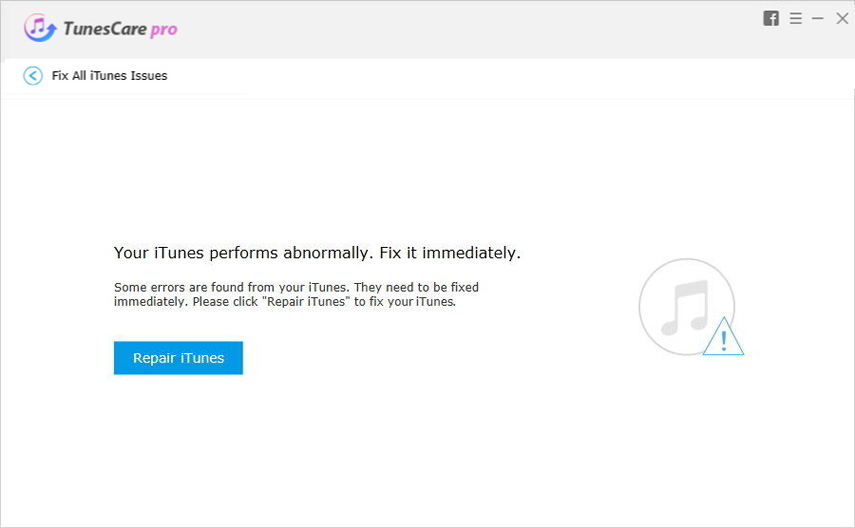

Zusatz: So beheben Sie das Problem mit dem steckengebliebenen iPhone
Tenorshare iCareFone (iPhone Care Pro) ist einAll-in-One-Tool zur Behebung aller Arten von Problemen für iPhone, iPad und iPod. Es unterstützt, iOS-Gerät auf Apple-Logo, endlose Neustarts, Wiederherstellungsmodus, DFU-Modus, etc. gut zu beheben.
In manchen Fällen bleibt zB das iPhone in einer steckenKontinuierliche Neustartschleife, wenn ein iOS-Update installiert wird oder iTunes Ihr Gerät nicht erkennt. Sie müssen iOS-Gerät in den Wiederherstellungsmodus oder DFU-Modus versetzen, um das Problem zu beheben.
- Verbinden Sie Ihr iOS-Gerät mit dem PC und starten Sie Tenorshare iCareFone (iPhone Care Pro).
- Wählen Sie im Menü die Option Fix iOS Stuck.
- Klicken Sie auf "Enter Recovery Mode" und warten Sie einige Sekunden. Auf Ihrem Gerät wird das klassische USB-zu-iTunes-Logo angezeigt.
- Tippen Sie dann auf "Beenden des Wiederherstellungsmodus" und der Fixierungsvorgang ist abgeschlossen.

Wenn die 3 Schritte erledigt sind, hast du das iPhone 7/7Plus / SE / 6s / 6s Plus / 6 / 5s / 5 / 4s können von iOS-Problemen wiederhergestellt werden. Wenn die Funktion "Fix iOS Stuck" Ihren feststeckenden Fehler nicht beheben kann, machen Sie sich keine Sorgen, probieren Sie die andere leistungsstärkere Funktion "Repair Operating System" (Betriebssystem reparieren) aus, und Sie werden feststellen, dass Ihr iPhone normal verwendet werden kann.









